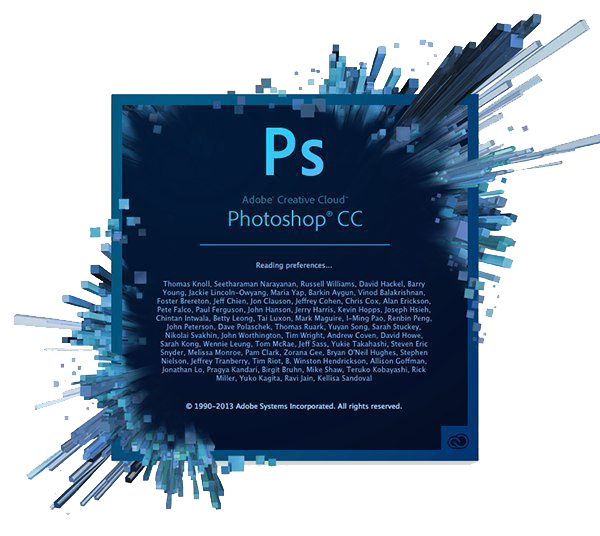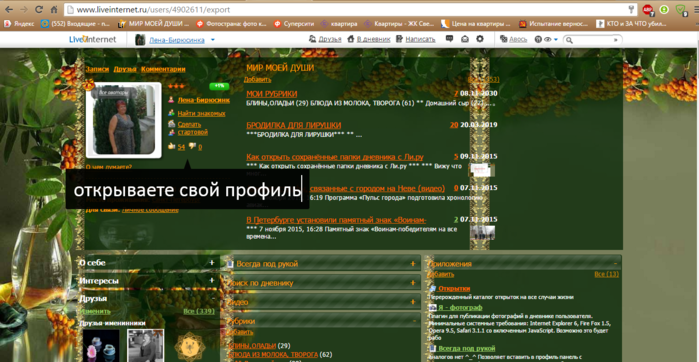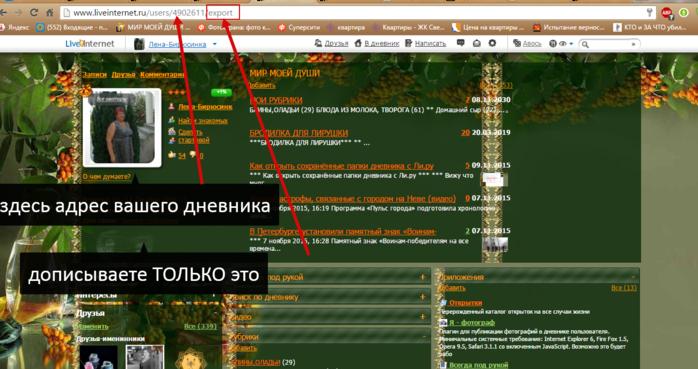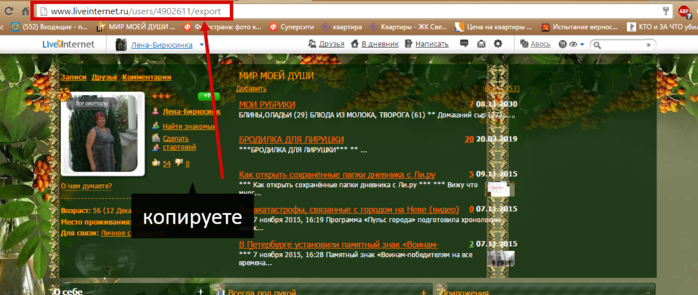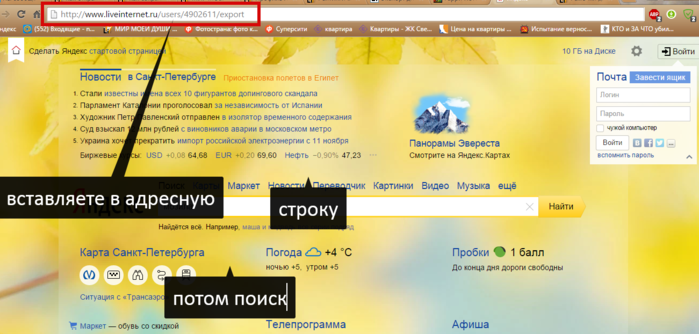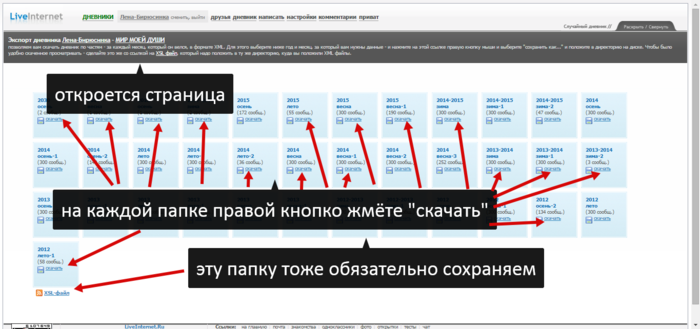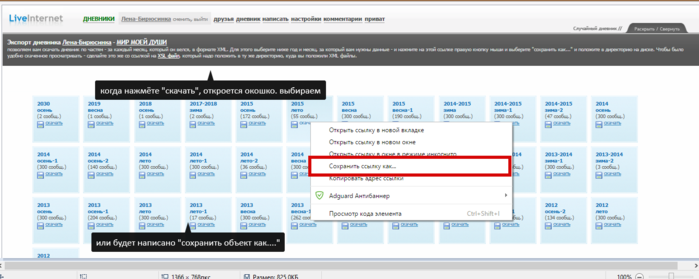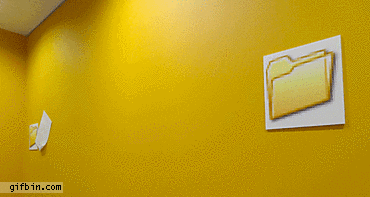-Рубрики
- Текстильные куклы (145)
- МК по куклам (30)
- Авторские куклы (28)
- Домовые, обереги (20)
- Народные куклы (20)
- Рисуем лица куклам (13)
- Тряпиенсы (10)
- для кукол (7)
- Тильды (5)
- волосы для кукол (4)
- Шитье (127)
- Сумки (32)
- Пакетницы (27)
- Кошельки и косметички (26)
- МК по пошиву (14)
- Выкройки (8)
- Моделирование (4)
- Подушки (4)
- шторы (4)
- видеоуроки по шитью (4)
- Переделки (2)
- Полезные советы (1)
- Скрапбукинг (127)
- Цветы для скрапа (40)
- Для мужчин (23)
- МК по альбомам и блокнотам (17)
- МК по скрапбукингу (17)
- Обложки на паспорт, для дисков (4)
- Открытки-валентинки (4)
- Рамки, магниты (3)
- Открытки (3)
- полезные картинки (1)
- применение материалов (1)
- Топиарии (1)
- Новогодние открытки (1)
- Новый год (104)
- новогодние куклы (33)
- снеговики (31)
- новогодний декор (19)
- Лоси и олени (13)
- Деды Морозы и Санта (7)
- Игрушки (95)
- Птицы (27)
- Овечки, козлики, лошадки (24)
- Мишки (20)
- Зайчики (10)
- сафари (7)
- Свинки (4)
- коты (3)
- Пасха (85)
- Пасхальный декор (37)
- Пасхальные яйца (17)
- пасхальные блюда (10)
- Открытки пасхальные (3)
- Живопись и рисование (46)
- Фоамиран (37)
- Куклы (17)
- Кулинария (35)
- выпечка (28)
- Войлок (35)
- декор (31)
- шапки (1)
- тапки (1)
- Книги и журналы (30)
- Аксессуары для кукол (26)
- Одежка для кукол (8)
- шапочки (2)
- Здоровье (23)
- Вязание (22)
- Рукоделие (21)
- Домики (13)
- Игольницы (3)
- Миниатюрные сады (1)
- Вышивка лентами (19)
- МК по вышивке лентами (23)
- вышивка лентами. идеи (4)
- красота для вдохновения (3)
- Куклы из пластика (17)
- Уход за лицом и телом (17)
- Лепка (16)
- Папье-маше (11)
- Тедди (15)
- МК по тедди (10)
- Мишки (3)
- Работа с дневником (12)
- Для дома (10)
- Декупаж (9)
- Имитации (2)
- Разное (8)
- Из фетра (6)
- Стимпанк (5)
- Дачное (4)
- Фетр (4)
- Организация рабочего места и хранения (3)
- Интересное (3)
- Молитвы (3)
- Кукольная миниатюра (2)
- Плетение из газет (2)
- Мебель своими руками (1)
- Психология (1)
- Обувь для кукол (1)
- Мои работы (0)
-Поиск по дневнику
-Подписка по e-mail
-Постоянные читатели
-Статистика
Другие рубрики в этом дневнике: Шитье(127), Фоамиран(37), Фетр(4), Уход за лицом и телом(17), Текстильные куклы(145), Тедди(15), Стимпанк(5), Скрапбукинг(127), Рукоделие(21), Разное(8), Психология(1), Плетение из газет(2), Пасха(85), Организация рабочего места и хранения(3), Обувь для кукол(1), Новый год(104), Молитвы(3), Мои работы(0), Мебель своими руками(1), Лепка(16), Кулинария(35), Кукольная миниатюра(2), Куклы из пластика(17), Книги и журналы(30), Интересное(3), Из фетра(6), Игрушки(95), Здоровье(23), Живопись и рисование(46), Для дома(10), Декупаж(9), Дачное(4), Вязание(22), Вышивка лентами(19), Войлок(35), Аксессуары для кукол(26)
КАК СОХРАНИТЬ ФОТО И ВИДЕО ИЗ INSTAGRAM НА СВОЙ КОМП БЕЗ ВСЯКИХ ПРОГРАММ И РАСШИРЕНИЙ |
Это цитата сообщения Фрау_Лошадь [Прочитать целиком + В свой цитатник или сообщество!]
На просторах Instagram можно найти фотографии на любой вкус. А если какие-то из них вам захотелось сохранить на свой компьютер, то это легко можно сделать с помощью небольшой хитрости.

Как известно, создатели сервиса Instagram не предусмотрели каких-либо встроенных инструментов для загрузки понравившихся картинок. Сделано это для того, чтобы предотвратить нарушения чужой интеллектуальной собственности, которой и являются опубликованные фотографии.
Метки: работа с дневником |
50 ПРИЕМОВ В PHOTOSHOP, КОТОРЫЕ ДОЛЖЕН ЗНАТЬ КАЖДЫЙ! |
Это цитата сообщения IrchaV [Прочитать целиком + В свой цитатник или сообщество!]
|
|
|
Как спрятать часть записи |
Это цитата сообщения Егорова_Таня [Прочитать целиком + В свой цитатник или сообщество!]

Очень большие по объему записи рекомендуют прятать под так называемый кат.
Вставляем или пишем часть текста,которая должна быть видна. Затем вставляем вот это . По умолчанию в тексте ссылка будет выглядеть как-Читать далее.
Если вместо -Читать далее-. вы хотите написать свое-Смотри тут, Читать дальше, и т.д. и т.п., то вставляем вот это и вместо слов ВАШИ СЛОВА пишем свои.
Пишем продолжение текста. Если надо, то вставляем видео, аудио, фото. Дописали текст. Теперь ставим вот это . Вот и всё!
еще разные уроки
Что можно скачать бесплатно
Метки: работа с дневником |
Убираем пост под кат |
Это цитата сообщения Veta-z [Прочитать целиком + В свой цитатник или сообщество!]
Метки: работа с дневником |
Как сохранить дневник на компьютер |
Это цитата сообщения Лена-Бирюсинка [Прочитать целиком + В свой цитатник или сообщество!]
===================
Метки: работа с дневником |
Сохранение дневника на компьютер |
Это цитата сообщения MANGIANA [Прочитать целиком + В свой цитатник или сообщество!]
|
Защита операционной системы от изменений |
Это цитата сообщения Кикайон [Прочитать целиком + В свой цитатник или сообщество!]

Программа Reboot Restore Rx – это находка для тех, кто безумно боится «накосячить» на своём компьютере. Программа Reboot Restore Rx из категории программ, которые «замораживают» операционную систему, то есть не дают вносить любые изменения, которые могут повлиять на работу ОС. Причём, программа Reboot Restore Rx – одна из самых простых в использовании. Принцип ее работы следующий. Установив программу Reboot Restore Rx, Вы можете сколь угодно «издеваться» над операционной системой (устанавливать программы, скачивать любые подозрительные файлы и так далее). После перезагрузки компьютера состояние операционной системы возвращается в точку, которая предшествовала всем изменениям, которые она претерпевала в результате Ваших действий. Если Вам нужно будет все же, сохранить изменения, например, установить новую программу, то программу Reboot Restore Rx можно на время отключить.
Метки: работа с дневником |
Без заголовка |
Это цитата сообщения милена70 [Прочитать целиком + В свой цитатник или сообщество!]
http://blogs.mail.ru/mail/galina.lena/BB694E9761A5D6F.html

Как сделать самую простую кликабельную кнопку с надписью! Для этого воспользуемся вот такой формулой
А теперь поподробнее. Формула выглядит вот так  Здесь надо заменить слова АДРЕС СТРАНИЦЫ, на тот адрес, куда вы хотите попасть с помощью этой кнопки. Для примера берем сайт мелких анимашек, и делаем на него кнопочку- посылалочку.. Вот адрес этого сайта, http://fantasyflash.ru/index.php?&kontent=anime который я взяла в адресной строке сайта 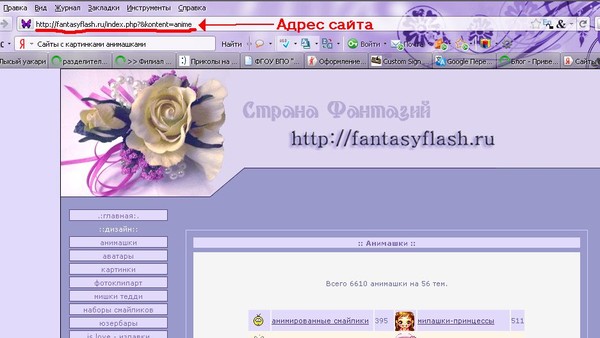 Теперь переносим его на нашу кнопочку. Стираем слова АДРЕС СТРАНИЦЫ, а вместо этих слов подставляем адрес http://fantasyflash.ru/index.php?&kontent=anime Запись тогда будет выглядеть вот так  А теперь пишем слова, которые хотим видеть на кнопочке, стерев слова НАЗВАНИЕ КНОПКИ. Например ИДЕМ СЮДА, или, САЙТ ЗДЕСЬ, вообщем все, что вы хотите. Я сейчас напишу САЙТ С КАРТИНКАМИ ЗДЕСЬ. Выглядеть теперь наша запись будет вот так  Вот и все. Теперь наша кнопочка будет выглядеть вот так, и нажав на нее, вы попадете на сайт с анимашками. Таким образом вы можете делать простейшие кнопочки для любых сайтов и блогов, использовав эту формулу. Можно вместо слов на кнопочку вставить мелкую картинку. Вот код этой кнопочки. Вместо слов АДРЕС КАРТИНКИ, вновь подставляем адрес, а в место слов АДРЕС КАРТИНКИ, ставим ее адрес. Я взяла звездочку, с того же сайта, на который мы и делали кнопочку. Картинки там мелкие и очень удобные для того что бы делать такие кнопочки. Адрес картинки берете так- ВСТАЕТЕ МЫШКОЙ НА КАРТИНКУ, ЖМЕТЕ ПРАВУЮ КНОПКУ МЫШИ И ВЫБИРАЕТЕ "КОПИРОВАТЬ ССЫЛКУ НА ИЗОБРАЖЕНИЕ" или выбираете свойства, а в них находите адрес картинки и копируете его. Теперь наша кнопочка выглядит вот так. Можно сделать кнопочку, где будет и картинка и текст. Вот этот код Здесь все аналогично, заменяем слова на АДРЕС СТРАНИЧКИ, затем АДРЕС КАРТИНКИ и СЛОВА ДЛЯ КНОПКИ. Тогда наша кнопочка будет выглядеть вот так Можно так же такую кнопочку сделать на любом фоне. Вот этот код. Все аналогично, вместо слов вставляете адреса. Тогда наша кнопочка будет выглядеть так!
ВНИМАНИЕ, ТЕКСТ НА КНОПОЧКЕ, можете спокойно редактировать- размер шрифта, цвет и прочее.
Вот и все. Для вашего удобства, все выше приведенные коды кнопочек я сейчас сделаю табличкой, что бы удобнее было пользоваться. Текст на кнопке - Картинка на кнопке - Текст и картинка на кнопке - Кнопка на фоне - Кому хочется делать кнопочки покрасивее и посложнее, уже готовые, то посмотрите ВОТ ЗДЕСЬ. Здесь ссылка на сайт с красивыми кнопочками, и описание как ими пользоваться! Успехов! Надеюсь у всех все получится!  |
Серия сообщений " компьютер КНОПКИ":
Часть 1 - ТАБЛИЦА-ШПАРГАЛКА
Часть 2 - КОДЫ ДЛЯ ОФОРМЛЕНИЯ...
...
Часть 25 - Одна кнопка для многих популярных сервисов...
Часть 26 - Как сделать самую простую кликабельную кнопку с надписью...
Часть 27 - Как сделать самую простую кликабельную кнопку с надписью!...
Часть 28 - ДЛЯ КОМПА...
Часть 29 - ШРЕК... СДЕЛАТЬ КНОПОЧКИ...
...
Часть 42 - Интернет-полезности
Часть 43 - Кликабельные кнопки
Часть 44 - Как сделать кнопку с выпадающим меню?
|
Без заголовка |
Это цитата сообщения BraveDefender [Прочитать целиком + В свой цитатник или сообщество!]
Копирование статьи со страницы, публикация поста с одновременной загрузкой изображений на сервер Liveinternet — вообще-то, всё это уже было, но в новом посте хочу собрать и обобщить написанное раньше. Картинок не будет!
КОПИРОВАНИЕ СТАТЕЙ
Чтобы скопировать текст, подойдёт любой браузер, но, например, Opera не копирует изображения и форматирование вместе с текстом. Поэтому нужен Chrome, Firefox или другой браузер.
Если текст защищён от копирования, то можно сделать так: вариант 1 или вариант 2. Способы отличаются и это важно для дальнейших действий.
ПУБЛИКАЦИЯ СКОПИРОВАННЫХ СТАТЕЙ
Чтобы опубликовать запись сразу с картинками, нужно использовать программу-клиент, типа Лорелеи, или другие программы. Лорелеей не пользуюсь по разным причинам, поэтому опишу то, чем пользуюсь постоянно.
Публикация из Word (MS Office 2007, 2010, 2013)
Самый простой способ. Скопированную статью вставляем в Word, выбираем параметры вставки «Объединить форматирование» (это такой значок, который появляется в правой нижней части вставленного текста).
Как публиковать сообщения из Word, написано в этом пост. Очень удобно готовить посты, никакие сбои не удалят недописанное сообщение, размещайте сколько угодно картинок, публикуйте в какой угодно дневник, не авторизуясь в нем на сайте.
Из замеченных минусов:
Имя загруженных изображений будет состоять только из цифр с номером фотографии в документе по порядку. Не понятно, почему, но такие картинки долго загружаются в постах на Liveinternet и время от времени некоторые(!) из них удаляются.
Нет возможности добавить метки записи, а рубрики обычно пишутся кракозябрами (поэтому я и добавил к ним ещё и английские названия).
Публикация из Редактора блогов Windows Live
Минусы предыдущей программы легко исправить с помощью редактора блогов Windows. Для этого я копирую статью сначала в Word, а затем ещё раз копирую из Word в Редактор Windows. В этом случае имена файлов будут состоять не только из цифр, а выглядеть примерно так: 12345_clip_image_001. Почему-то так они загружаются в постах нормально.
Как публиковать сообщения из Редактора блогов Windows Live, написано в этом посте. Редактор – отличная программа для многих блогов, от WordPress до Blogger, но на ЛиРу, как всегда, не все его возможности работают.
Из замеченных минусов:
Если вставить скопированный со страницы текст сразу в Редактор, то картинки не загрузятся на ЛиРу, а просто вставятся в пост, фактически оставаясь на сайте, откуда взяты (написал эту ересь и сам вздрогнул - но так проще и понятнее). Именно поэтому, как написано выше, сначала копирую в Word.
К каждому изображению добавляется alt (текст для тех, кто отключил картинки) и title (заголовок, который всплывает при наведении курсора), но берутся они из имени файла, то есть, clip_image_001. Это не очень красиво, поэтому для ЛиРу нужно будет убирать всё вручную. Пока не придумал, как это делать быстрее без замены кода (вернее, я знаю, как, и делаю так, но этот способ не подойдёт многим).
ИТАК
Копируем статью со страницы
Вставляем в Word (потом можно перенести ещё и в Редактор блогов)
Публикуем – картинки загружаются на сервер Liveinternet.ru
ЧТО ЭТО ДАЁТ?
Если на сайте, откуда скопирована статья, будет удалена картинка (или владельцы заменят её), то в посте она останется.
Если антивирус или Google, например, внесут сайт в «чёрный список», то ваши посты не будут блокироваться (см. пост), потому что файлы не размещены на «опасном сайте» (Здесь нужно сделать важное замечание! Ведь при копировании статьи вы поставили на источник ссылку, правда же? Поэтому пост всё равно может быть заблокирован).
P.S. Этот пост публикую из Word 2010.
|
Для новичка |
Это цитата сообщения Alina_RU_ [Прочитать целиком + В свой цитатник или сообщество!]
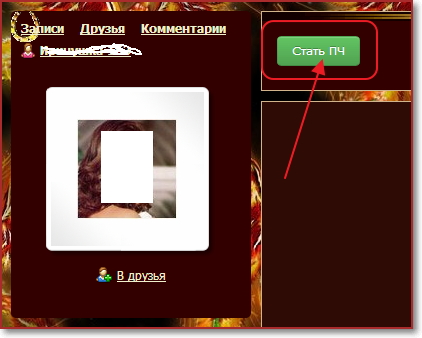 Ошибки новичков в том, что они легко принимают "в друзья" Особенно, когда делают это из уважения к тем, кто их добавил. Этакое раскланивание взаимовежливых людей.Делать так не советую, но каждый выбирает сам. Этим постом я попытаюсь вам помочь делать правильный выбор.
И так, что же значит "стать ПЧ", то есть постоянным читателем дневника. То самое и означает, что вы теперь будете получать на почту все, что автор дневника отправит в рассылку. Все, цитаты, авторские посты, фотографии, новости, ссылки - все это вы будете получать на почту, до тех пор, пока вам это будет интересно. Затем можно отписаться, о том, как это сделать читайте ТУТ.
Ошибки новичков в том, что они легко принимают "в друзья" Особенно, когда делают это из уважения к тем, кто их добавил. Этакое раскланивание взаимовежливых людей.Делать так не советую, но каждый выбирает сам. Этим постом я попытаюсь вам помочь делать правильный выбор.
И так, что же значит "стать ПЧ", то есть постоянным читателем дневника. То самое и означает, что вы теперь будете получать на почту все, что автор дневника отправит в рассылку. Все, цитаты, авторские посты, фотографии, новости, ссылки - все это вы будете получать на почту, до тех пор, пока вам это будет интересно. Затем можно отписаться, о том, как это сделать читайте ТУТ.
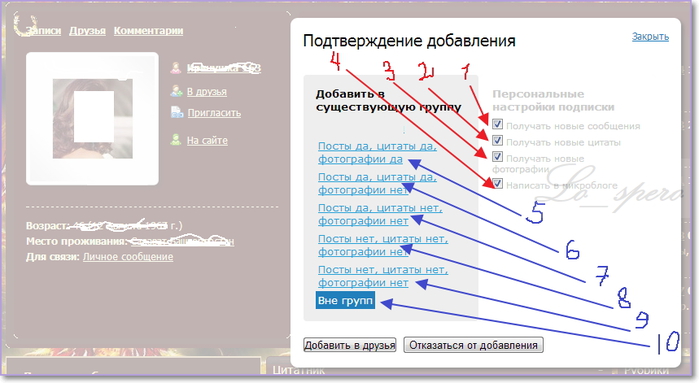
|
Без заголовка |
Это цитата сообщения Legionary [Прочитать целиком + В свой цитатник или сообщество!]
Собственно пост удобной навигации по блогу:-) Все ссылки на самое полезное, чтоб Вам не искать:-)
Ссылки в двух видах:
1- Как всегда мой любимый флеш:-) Объясню зачем мне... а точнее вам это.
Флешка лежит у меня на народе, каждый раз как я создаю новый пост,- я буду дополнять эту самую флешку. И автоматически эта же флешка дополнится у вас ( если вы конечно ее возьмете;-) )
Именно в этом преимущество флешки над простым постом со списком ссылок. Допустим, сцитировали вы такой пост и все... он таким и останется в вашем цитатнике, если вы сами, вручную, не будете в него что-либо дописывать. А тут все просто- одна флешка, в ней всегда все ссылки из этого поста + все новые ссылки:-) Удобно?
Плюс, я всегда могу отметить на флешке "что новое" и вы сразу это заметите:-)
2-В конце поста просто список ссылок по рубрикам, чтоб былО, и чтоб я не выделялся уж слишком:-).
Итак сама флешка ( она в двух вариантах - на белом и на черном фоне, покажу только одну, а код вставки дам на обе, выбирайте:-) ):
Читать дальше > > >
|
Без заголовка |
Это цитата сообщения Елена_Ориас [Прочитать целиком + В свой цитатник или сообщество!]
"Вопросик. А как сделать кликабельной ссылку на какой-нибудь сайт. Спасибо"
Отвечаю:
Во-первых, нужно скопировать адрес страницы, на которую ты хочешь сделать ссылку.
Ну хоть на эту, например:

АДРЕС копируем из адресной строки браузера. Посмотри у себя на экране какой там адрес.
А в моем примере, как видишь, адрес
http://ivaviva.ru/post122357571/
Это и есть адрес той страницы, на которую я буду делать ссылку.
Если его опубликовать в блоге, то он сам по себе должен становиться ссылкой, что легко понять, наведя мышку (мышка превратится в лапку). Но на Ли.ру это почему-то не всегда срабатывает. Какие-то тут защиты стоят от хакеров, наверное...
Ну ладно, мы сделаем ссылку красиво, чтобы человек заранее знал куда идет и что его там ожидает.
Поэтому в черновике набираем урл, вот такую заготовку из 12 символов:
После знака равенства (я это место отметила красной галочкой), вставляем АДРЕС (тот что копировали в адресной строке браузера).
Обязательно впритык, без просветов.
Получается вот так:
Теперь между спинками квадратных скобок пишем анкор (слово, нажав на которое человек попадет на нужную страницу).
Анкор у нас будет, например: Сады
Итого получилось так:
Так это выглядит в черновике.
Если нажать на кнопку «Опубликовать», то вся вспомогательная латинская писанина исчезает, и остается только слово Сады. Но оно теперь кликабельно! Наведи мышку на него и увидишь, что мышка превратилась в лапку. Значит, слово Сады стало ссылкой.
Сады
В анкоре можно писать сколько угодно слов и даже предложений. Лишь бы анкор был написан между "спинками" квадратных скобок.
Когда читаешь инструкцию и не выполняешь, все кажется страшно.
А если выполнять, ну хоть прямо сейчас, то все получится легко!
Ты аж удивишься. Попробуй!
А по ссылке Сады
можешь сходить, если тебя интересует статья «Сады вверх ногами».
Серия сообщений на тему «Возня с компьютером»:
*Как не заблудиться на Ли.ру
*Как комментировать
*Как читать плоховидимый текст
*Как выразить (послать) симпатию
*Как сделать ссылку на друга
*Как вставить картинку - урок для новеньких
*Не суйте в комментарии картинки!
* Как разместить картинку со всплывающим текстом
* Как сделать скрин
*Как делать себе ПиАр
*Как напечатать брошюру на принтере
*Как остановить принтер
*Комментаторы-данайцы
|
| Страницы: | [1] |